PDFelement 7 pro是万兴科技2019年最新推出的免费PDF编辑工具,是一款轻松搞定PDF文档阅读、编辑、注释、转换、保护、数据提取(OCR)等全能PDF编辑器。这款PDF编辑器能够将PDF编辑过程和word编辑一样简单,真正意义上做到了便民简化。有需要的小伙伴欢迎来西西下载。
软件主要功能:
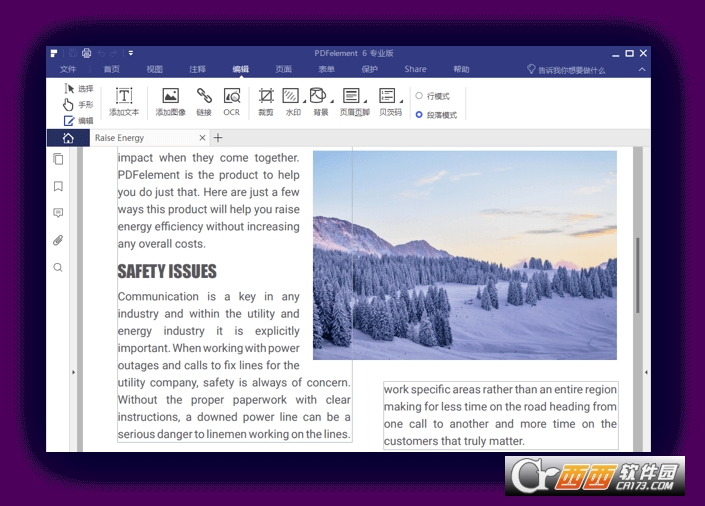
文本编辑
可以直接增加、删除、更改PDF文本,调整段落间距,文字间距,字体、大小、颜色等。
自适应当前PDF文字前的文字样式。
可手动更改PDF文字样式,添加上下标、添加粗体、斜体等。
使用行业标准的加密数字签名或为您创建一个手写签名。
强大的段落编辑功能,居中、居左、居右,标线对齐,您会感觉正在Word上操作。在不改变原有PDF整体布局的状况下随意编辑PDF文字。

图片编辑
编辑图像,比如:插入、删除、旋转,裁剪等。
可自由添加、选择图片位置、实现多图片对齐等。
轻松添加及移除图片水印、背景等。
等比例调整图片大小,不影响整体排版及阅读体验。
可直接对PDF文档进行截图保存。
还可以使用自定义图像和手绘图工具创建常用的形状,如线条,矩形和箭头。
图文转换OCR
使用自动光学字符识别(OCR)软件将扫描图像转换为可编辑的Word,Excel,PowerPoint,文本等。轻松进行编辑和存档。
采用先进OCR技术,可识别扫描或照片中的文本,并将其转换保持原有的排版的可编辑PDF文档
将扫描的办公表格,发票,合同,报表和订单表格中的信息提取到一张Excel表格中。
PDFelementOCR支持超过25种语言,包括英语,德语,法语,意大利语,葡萄牙语,西班牙语,日语,韩语,俄语,罗马尼亚语,保加利亚语,简体中文,繁体中文等。

软件特征:
创建可填写的PDF表单
只需单击一下,即可将Word,Excel或其他Office应用程序中生成的任何现有平面形式转换为可填写的可编辑PDF。
PDF格式转换
鼠标拖拽即可将PDF转换成PPT、Word、Excel、HTML、JPEG、PNG等多种格式。可批量处理超过500个文档。
文档注释与批注
在PDF内任何你想要的地方添加便笺注释和文本框。用高亮、划掉、下划线来标记文档以便审阅。
文档拆分和提取
将多页PDF文档分割成几个较小的文件,或从文档中提取指定页面生成单独的PDF文档。
添加贝茨码
添加可定制的贝茨编号到文档,便于索引和检索。
表单自动识别数据提取
智能表单自动化技术,可几秒内将数百种相同表单的PDF表单数据提取为单个可编辑的Excel表单。
添加水印,背景,页眉页脚
轻松添加及移除文本及图片水印、背景、页眉页脚,让您充分自定义创建PDF文件。
密码、密文保护
使用保密性强的257位AES加密密码保护PDF文件,可设置锁定特定功能,如视图、打印、编辑、填充和旋转。
常见问题:
什么原因会导致PDF转换后的文件输出质量差?
PDFelement能够识别和正常转换的PDF文档。 该软件能非常优秀的处理纯文本文件; 同时,它也可以很好处理带图片的PDF文档。 如果您最终遇到质量问题,可能是以下原因。
1原始PDF文件太复杂,包含过多元素,如图片,图表等。
2原始PDF文件中的内容模糊。
3文本的颜色与原始PDF文件的背景太相似。
我们建议尝试对PDF文档进行编辑,删除或移动PDF文档中的内容,再查看转换后的效果。 我们的开发团队为提高输出文件的质量而不断努力,并定期发布新版本。
如果PDFelement编辑PDF文档失败,该怎么办?
1. 如果您的PDF文件是普通文件,您可以点击“编辑” > “编辑文本”按钮直接编辑文本。
2. 如果转换的文件不可编辑,则表示您的PDF文件是扫描文件或基于映像的文件,因此您需要使用PDFelement中的OCR功能进行转换。实际上,当您将PDF文件加载到产品中时,如果您获得黄色突出显示的通知,通知您它是一个扫描文件,那么在编辑之前需要执行OCR。所以请点击通知中的“执行OCR”按钮,点击“更改语言”按钮,选择您的PDF内容的对应语言来执行。 请参阅https://pdf.wondershare.com/pdfelement/user-guide.html#perform_ocr 以了解如何执行。 执行OCR后,请单击“编辑” > “编辑文本”按钮再次编辑文本。
PDFelement 7 专业版中的OCR支持哪些语言?
OCR支持数十种语言,如:英文,日文,葡萄牙文,德文,西班牙文,法文,意大利文,简体中文,繁体中文,保加利亚文,加泰罗尼亚文,克罗地亚文,捷克文,希腊文,波兰文,韩文,罗马文, 泰语,土耳其语,乌克兰语和荷兰语。
实际上,您也可以在试用版中检查所有支持的OCR语言。 打开程序后,您可以单击文件 > 偏好选项按钮,然后在OCR选项列表中,您可以找到所有支持的语言。

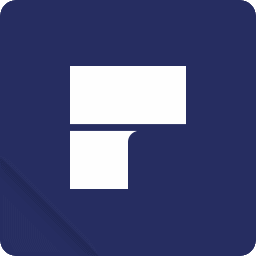

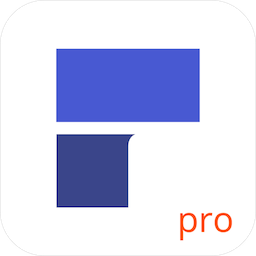
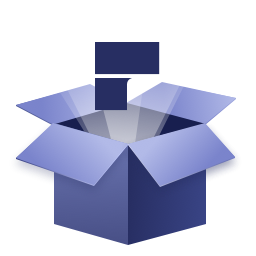

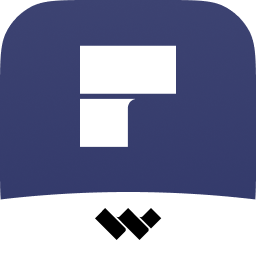



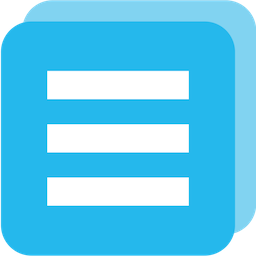











 大小: 28.4M
大小: 28.4M
 大小: 5.3M
大小: 5.3M
 PDF文件转换成Word(Solid Converter PDF)10.0.9341.3476 中文特别版
PDF文件转换成Word(Solid Converter PDF)10.0.9341.3476 中文特别版  Restorator 2009V1807Bulid绿色中文免费版
Restorator 2009V1807Bulid绿色中文免费版  汉王PDF转Wordv8.1简体中文版
汉王PDF转Wordv8.1简体中文版  得力PDF转WORDv1.8.6.6 官方免费版
得力PDF转WORDv1.8.6.6 官方免费版  福昕PDF转Word转换器4.0.0.1211官方免费版
福昕PDF转Word转换器4.0.0.1211官方免费版  PDF修改器2.5.2.0 绿色免费版
PDF修改器2.5.2.0 绿色免费版  Flash转换工具Magic Swf2Avi2008 汉化特别版
Flash转换工具Magic Swf2Avi2008 汉化特别版  Excel文件修复工具(GetData Repair My Excel)v1.1.0.71 英文破解版
Excel文件修复工具(GetData Repair My Excel)v1.1.0.71 英文破解版  DocTranslate(翻译Doc和Ppt文档的语言)V1.1.0.2英文绿色版
DocTranslate(翻译Doc和Ppt文档的语言)V1.1.0.2英文绿色版  扬帆绿色软件制作工具那片叶子最终版
扬帆绿色软件制作工具那片叶子最终版  Cogniview PDF2XL Enterprise(把pdf转换excel工具)v4.6.0.179英文绿色特别版
Cogniview PDF2XL Enterprise(把pdf转换excel工具)v4.6.0.179英文绿色特别版  Abdio PDF Converter Pro(转换文件格式到PDF)V6.1英文安装版
Abdio PDF Converter Pro(转换文件格式到PDF)V6.1英文安装版  用友U8科目错误修正工具V1.0绿色版
用友U8科目错误修正工具V1.0绿色版  CFA FileList(快速的解出文件列表)V2.01英文安装版
CFA FileList(快速的解出文件列表)V2.01英文安装版  AJC Grep(文件搜索替换、数据提取)V1.3.4绿色英文特别版
AJC Grep(文件搜索替换、数据提取)V1.3.4绿色英文特别版  RecycleBinExV1.0.5.530 汉化绿色版
RecycleBinExV1.0.5.530 汉化绿色版  AJC Diffv1.91英文绿色特别版
AJC Diffv1.91英文绿色特别版